- Scoprire EaseUS
- Chi Siamo
- Recensioni & Premi
- Contatta EaseUS
- Rivenditore
- Affiliato
- Mio Conto
- Sconto Education
Sommario:
L'esecuzione di un download USB di ripristino di HP Windows 11 non è così complessa come potrebbe sembrare. In questo articolo ti mostreremo come farlo in modo semplice. Innanzitutto, discuteremo come creare un USB di ripristino HP utilizzando EaseUS Todo Backup. Successivamente imparerai come scaricare HP Recovery USB.
- Una panoramica di HP Recovery USB e perché ne hai bisogno
- Opzione 1. Creare facilmente HP Recovery USB da un altro computer
- Opzione 2. Scarica l'immagine di ripristino USB per HP tramite HP Cloud Recovery Client
- Opzione 3. Scarica HP Recovery Disk con HP Recovery Manager
- Bonus: avvia il laptop HP dal disco USB di ripristino
Se hai un problema simile e vuoi sapere come eseguire un download USB di ripristino di HP Windows 11 , sei nel posto giusto. In questo articolo imparerai come creare facilmente una USB di ripristino HP su un altro computer utilizzando EaseUS Todo Backup. Imparerai inoltre a scaricare un'unità USB di ripristino HP utilizzando HP Cloud Recovery Client o HP Recovery Manager. Continuare a leggere.
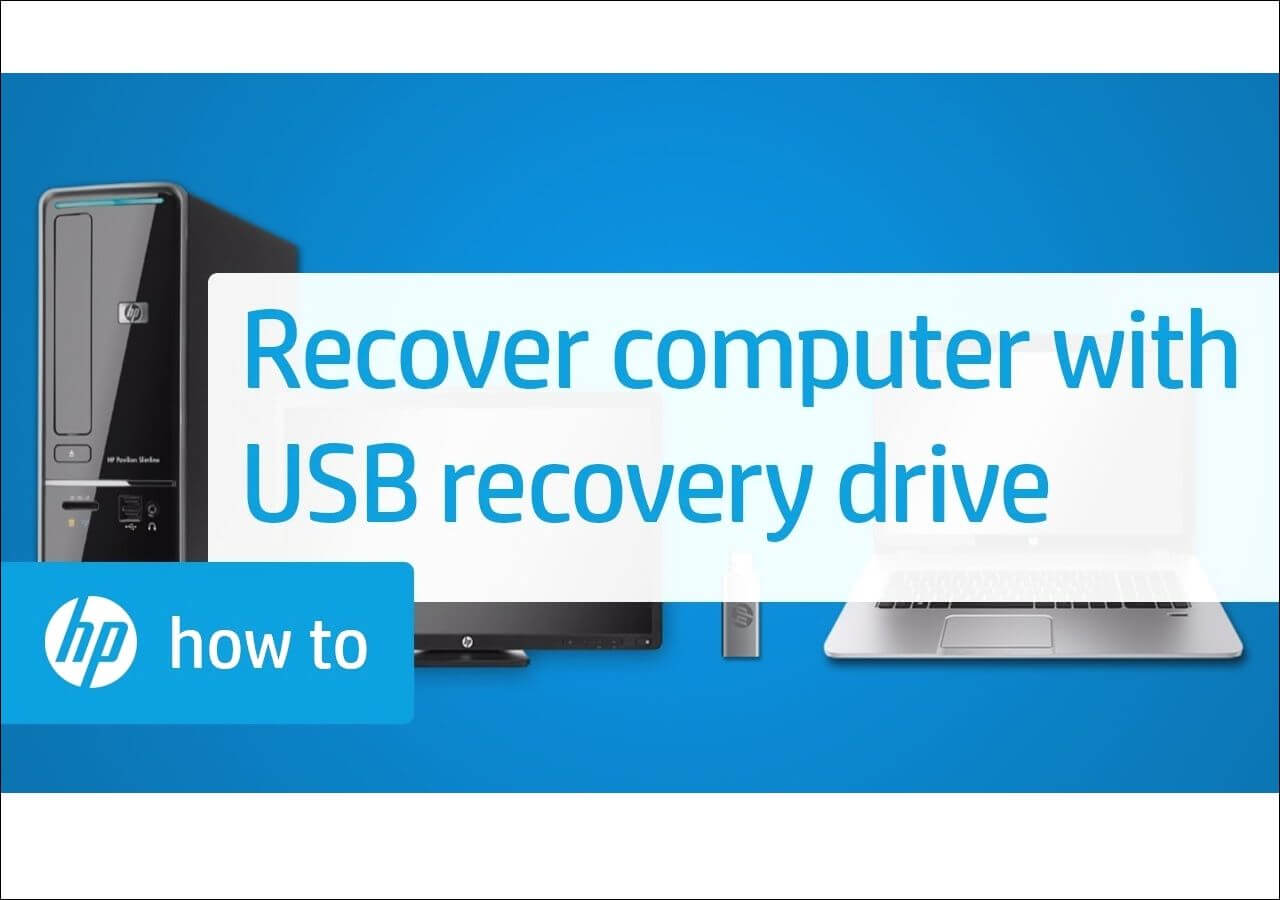
Una panoramica di HP Recovery USB e perché ne hai bisogno
Un'unità USB di ripristino HP è un programma avviabile eseguito sul computer HP per "ripristinarlo" in seguito a un malfunzionamento come un attacco di virus, memoria danneggiata o disco rigido che non risponde. L'USB di ripristino del sistema HP consente di riottenere l'accesso al sistema operativo del computer e continuare a utilizzarlo normalmente.
Ripristina le prestazioni ottimali del computer ripulendo i dischi dai messaggi di errore. Potrebbe essere necessaria un'unità USB di ripristino HP nei seguenti scenari:
- Ripristina Windows allo stato precedente. Se Windows 11/10 non funziona correttamente, l'esecuzione di un'unità USB di ripristino HP può aiutare a ripristinarla a uno stato di funzionamento precedente.
- Ripristina un disco rigido danneggiato. L'esecuzione di un'unità USB di ripristino HP può aiutarti a riparare il tuo disco rigido se riscontri problemi con l'accesso ai file.
- Rimuovere dati e programmi dal computer. Se il tuo computer HP è rallentato a causa dello spazio di archiviazione esaurito, puoi eseguire un'unità USB di ripristino HP per cancellare tutti i dati e i programmi.
Ora che conosci l'importanza di una USB di ripristino HP, la prossima cosa che ti viene in mente è come scaricarla e utilizzarla sui PC HP. Di seguito sono riportate le tre opzioni su come creare o scaricare un'unità USB di ripristino HP:
- Crea facilmente un'unità HP Recovery USB da un altro computer.
- Scaricare l'immagine di ripristino USB per HP tramite HP Cloud Recovery Client.
- Scarica il disco di ripristino HP con HP Recovery Manager.
Opzione 1. Crea facilmente HP Recovery USB da un altro computer👍
Se si sono verificati errori nel sistema operativo del tuo computer HP, puoi risolvere rapidamente il problema creando un disco USB di ripristino di emergenza da un altro computer. Per fare ciò, avrai bisogno di uno strumento di creazione del disco. Uno dei migliori strumenti che possono aiutarti a realizzare questo compito senza problemi è EaseUS Todo Backup .
Questo software di ripristino ti consente di creare un disco avviabile WinPE per Windows 10/11 per ripristinare il tuo sistema durante un'emergenza. Una volta scaricato e installato EaseUS Todo Backup sul tuo computer, creare una USB di ripristino HP non è difficile. Devi solo collegare una chiavetta USB vuota al tuo PC e avviare il software.
Una volta creato il disco di avvio di emergenza, puoi inserire l'unità USB nel computer problematico e avviarlo da lì per ripristinare il sistema. Per iniziare oggi stesso con EaseUS Todo Backup, assicurati di scaricare e installare il software sul tuo computer. I passaggi per ripristinare il tuo computer HP utilizzando questo strumento sono molto semplici.
Passaggio 1. Preparare un'unità USB che possa essere scritta e letta.

Passaggio 2. Avvia e installa EaseUS Todo Backup sul computer B.
Passo 3. Trova e fai clic su " Strumenti " e scegli " Crea disco di emergenza ".

Passaggio 4. Scegli la posizione del disco di avvio. È possibile creare un file ISO, un disco USB o CD/DVD avviabile.

Passaggio 5. Quindi fare clic su " Crea " per iniziare.
📖Potrebbe interessarti: Come creare una USB di ripristino di Windows 11/10 per un altro computer
Opzione 2. Scarica l'immagine di ripristino USB per HP tramite HP Cloud Recovery Client
Se disponi di un computer HP Windows 10/11, puoi scaricare facilmente un'immagine di ripristino USB utilizzando HP Cloud Recovery Client . Prima di utilizzare questa opzione, è importante creare un backup dei dati per evitare perdite o danni. Inoltre, puoi effettuare le seguenti preparazioni:
- Avere un'unità USB vuota di almeno 32 GB.
- Avere un computer HP in funzione Windows 11/10 (versioni Professional o IoT Enterprise).
Successivamente, è possibile seguire i passaggi seguenti per scaricare l'immagine di ripristino per i modelli di computer HP:
Passaggio 1. Visitare la pagina delle piattaforme supportate da HP Cloud Recovery e fare clic sul collegamento "Scarica Cloud Recovery Client". Una volta completato il download, inserisci l'unità USB, quindi esegui il programma scaricato.
Passaggio 2. Una volta visualizzato il messaggio di benvenuto, fare clic su "Avanti", quindi inserire le informazioni proxy richieste nella finestra successiva. Fare clic su "Avanti" per procedere.
Passaggio 3. Una volta che HP Cloud Recovery Client ha rilevato le informazioni del computer, fare clic su "Avanti".
Passaggio 4. Nella finestra successiva, inserisci le informazioni di sistema richieste e premi il pulsante "Avanti" per procedere.

Passaggio 5. Scegli l'unità USB collegata al PC, quindi fai clic su "Avanti".

Passaggio 6. Apparirà un messaggio popup che informa che il sistema eliminerà tutti i dati sull'unità USB. Accettalo facendo clic su OK, quindi premi il pulsante "Avanti".

Passaggio 7. Una volta completato il download, fare clic su OK, quindi su Fine . Ora avrai l'immagine di ripristino USB pronta per l'uso sul tuo computer HP problematico.
Il post è utile? Se sì, non dimenticare di condividerlo con i tuoi fan per aiutarli:
Opzione 3. Scarica HP Recovery Disk con HP Recovery Manager
HP Recovery Manager è uno strumento integrato nel computer Windows. Questo programma è utile quando si crea un supporto di ripristino, si esegue un ripristino del sistema, si reinstalla software e driver o si esegue un ripristino del sistema. Pertanto, è possibile scaricare un disco di ripristino HP utilizzando anche questo, senza la necessità di contattare l'assistenza clienti HP. Segui i passaggi seguenti per farlo.
Passaggio 1. Passare alla barra di ricerca, digitare "HP Recovery Manager" e selezionare il risultato visualizzato.
Passaggio 2. Fare clic su " Crea supporto di ripristino " per procedere. Seleziona la casella "Accetto" nel popup visualizzato, quindi fai clic su "Continua". Potrebbe quindi essere richiesto di inserire la password dell'amministratore.

Passaggio 3. Inserire un'unità flash nel PC e seguire le istruzioni visualizzate per scaricare il disco di ripristino HP utilizzando Recovery Manager.
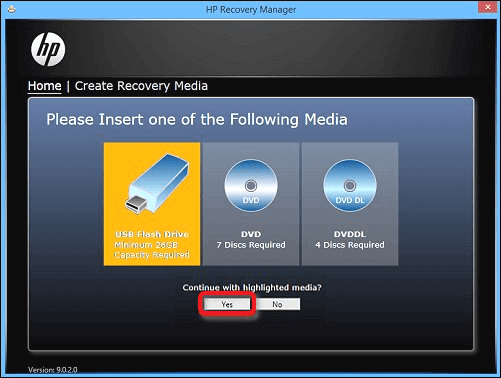

Download gratuito del disco di ripristino HP Windows 10
Il disco di ripristino HP è un'ottima opzione per pulire il computer e creare punti di ripristino. Il post spiega cos'è e come eseguire il download gratuito del disco di ripristino HP per Windows 10.
Bonus: avvia il laptop HP dal disco USB di ripristino
Un disco USB di ripristino aiuta a riparare il sistema operativo del tuo computer se non funziona correttamente. Dopo aver creato un'immagine di ripristino, puoi seguire i passaggi seguenti per avviare il tuo laptop HP utilizzandola:
Passaggio 1. Spegnere il computer , inserire il disco USB di ripristino, quindi riaccenderlo.
Passaggio 2. Premere ripetutamente il tasto Esc per accedere al menu di avvio . Successivamente, premi "F9" sulla tastiera per avviare "Opzioni dispositivo di avvio".
Passaggio 3. Seleziona l' unità flash USB tra le unità rilevate, quindi premi Invio.
Passaggio 4. Quando viene visualizzata la finestra Recovery Manager , selezionare "Esegui programma dal supporto" e fare clic su "Avanti".
Passaggio 5. Successivamente, seleziona "Ripristino del sistema" nell'interfaccia di Recovery Manager. Per eseguire il backup dei file, seleziona "Prima esegui il backup dei file", quindi fai clic su "Avanti".

Passaggio 6. Segui le istruzioni visualizzate sullo schermo e, quando raggiungi la schermata "Preparazioni per il ripristino dell'immagine in fabbrica", rimani paziente fino al completamento del processo.
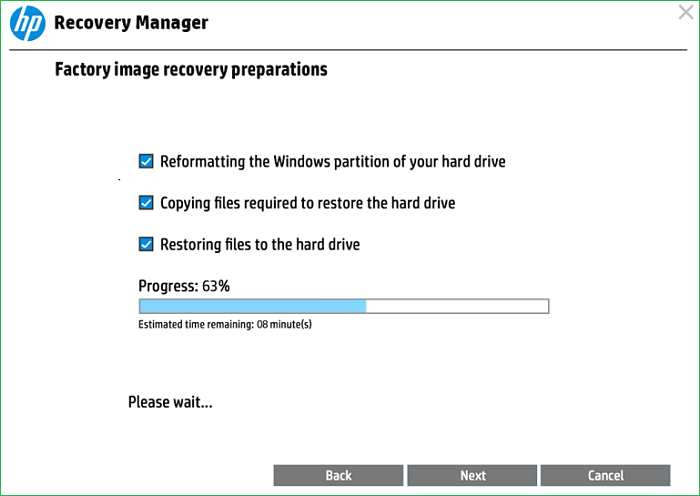
Passaggio 7. Completa i passaggi rimanenti, quindi lascia che il computer si riavvii mentre reinstalla il sistema operativo. Sarai quindi in grado di accedere al tuo laptop HP senza errori.
Il post è utile? Se sì, non dimenticare di condividerlo con i tuoi fan per aiutarli:
La linea di fondo
Se desideri ripristinare il tuo computer Windows HP in seguito a un attacco di virus, un disco rigido che non risponde o una memoria danneggiata, è meglio eseguire un USB di ripristino HP. Questo articolo ha discusso in dettaglio come eseguire un download USB di ripristino di HP Windows 11 . È possibile scaricare un'unità USB di ripristino HP utilizzando HP Cloud Recovery Client o HP Recovery Manager.
Lo strumento migliore per creare una USB di ripristino HP è EaseUS Todo Backup . Questo software consente di creare un disco USB di ripristino di emergenza da un altro computer in caso di malfunzionamento del PC corrente. Vuoi iniziare con EaseUS Todo Backup? Assicurati di scaricarlo sul tuo computer oggi stesso.
Domande frequenti su HP Recovery USB
1. Posso scaricare i supporti di ripristino HP?
SÌ. Puoi farlo accedendo alla pagina Software e driver HP e selezionando il tuo prodotto, ovvero laptop, stampante, desktop, ecc. Una volta verificato il dispositivo, puoi selezionare il supporto di ripristino più adatto al tuo dispositivo e quindi scaricarlo su il tuo computer.
2. Come faccio ad avviare Windows dall'unità USB di ripristino?
- Spegni il PC Windows, inserisci l'unità USB di ripristino, quindi riaccendilo.
- Premere ripetutamente il tasto Esc per accedere al menu di avvio . Successivamente, premi F9 sulla tastiera per avviare Opzioni dispositivo di avvio .
- Seleziona la tua unità USB dalle unità rilevate, quindi premi Invio.
- Quando viene visualizzata la finestra Recovery Manager , selezionare l'opzione Esegui programma dal supporto e fare clic su Avanti .
- Scegli Ripristino del sistema nell'interfaccia Recovery Manager. Per eseguire il backup dei file, seleziona prima l'opzione Backup dei file.
- Segui le istruzioni visualizzate per avviare l'avvio del computer tramite USB di ripristino.
3. Come creare un USB avviabile per Windows 10?
Puoi creare un'unità USB avviabile per Windows 10 utilizzando uno strumento affidabile di terze parti come EaseUS Todo Backup. Questo strumento ti consente di creare un disco di avvio WinPE per Windows 10/11 per ripristinare il sistema durante un'emergenza. Ecco i passaggi per creare un USB avviabile per Windows 10 utilizzando EaseUS Todo Backup :
- Preparare una USB vuota di almeno 32 GB. Scarica, avvia e installa EaseUS Todo Backup sul tuo computer.
- Vai su Strumenti e seleziona Crea disco di emergenza .
- Seleziona la posizione per il disco di avvio, quindi fai clic su Crea. EaseUS Todo Backup creerà quindi un USB avviabile per Windows 10.
Articoli Relativi:
-
Come Clonare il Disco Rigido in Windows 7 a 32 o 64 Bit su un altro Disco Rigido
Aria - 11/11/2025
-
Come creare un'immagine ISO di un'unità USB su Windows
Aria - 11/11/2025
-
(Guida passo passo) Come installare Windows 10 sul disco rigido di un altro computer
Aria - 11/11/2025
-
(Soluzione 1+1>2) Come gestire/utilizzare SSD e HDD insieme
Elsa - 11/11/2025
Premi & Recensioni
"L'interfaccia e l'organizzazione sono molto pulite. EaseUS ToDo Backup Home è un ottimo programma di backup, adatto allo spazio domestico e alle PMI. "
- Da PCWorld staff
Scopri di più >>

EaseUS Todo Backup
Strumento di backup intelligente per i tuoi file e l'intero computer in Windows 10/8/7.
Scarica GratisSicuro al 100%
Capacità: 1.88MB
![]()